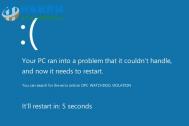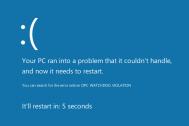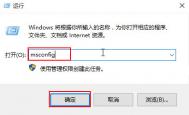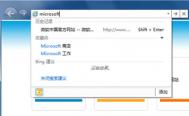Win10系统出现蓝屏0x00000133代码的解决办法
很多用户自从将系统升级到win10以后,选后遇到了不同的蓝屏问题,很多蓝屏问题之前图老师小编为大家带来了一系列的解决方法,今天图老师小编依旧为大家带来出现错误代码0x00000133的解决方法,希望对大家有所帮助!
蓝屏错误表现
根据用户反馈,该问题错误代码为0x00000133,出现问题的时间并不确定,而且会反复发作。像其他蓝屏问题的表现形式一样,在提示收集信息后,系统会重启。

解决方法
一位微软工程师Anannya Podder在微软社区表示,该问题是由名为iastor.sys的驱动程序兼容问题引起的,微软正在对此进行修复。受影响的用户可通过暂时使用微软的storahci.sys驱动来避免蓝屏发生。操作方法很简单,在设备管理器中将IDE ATA/ATAPI 控制器驱动手动更换为标准 SATA AHCI 控制器即可。

通过上述文章中我们不难看出,一些用户出现蓝屏是因为iastor.sys驱动程序兼容问题造成的,官方也给出了相应的临时解决方法,不过官方应该会在下次更新中发布该解决补丁!
win10 edge打不开怎么办
有部分用户升级win10系统时奔着edge浏览器而来的,不过有些用户在升级到win10系统后,运行edge浏览器出现无法打开的问题,对于出现该问题图老师小编判断是因为没有开启用户账户控制权限造成的,故此我们为大家提供了相应的解决方法,如果你的win10系统出现无法打开edge浏览器,那么可以尝试下面的方法
(本文来源于图老师网站,更多请访问https://m.tulaoshi.com/windowsshi/)错误表现

解决方法
左键点击:启用用户帐户控制;

在打开的用户帐户控制设置窗口,我们用鼠标左键按住滑块向上拖动;把滑块拖动到默认位置,松开鼠标,再点击:确定;

最后重启电脑即可。

我们在设置好后,重启电脑是不是就解决该问题了!
WTulaoshi.comin10系统开启系统默认隐藏的登录界面
熟悉win10系统的用户都知道,在win10系统下包含有两种登陆方式,一个是大家较为熟悉的微软账户登陆界面,另外一种则是传统的用户登陆窗口,该窗口在win10系统下是默认隐藏的,那么该登陆窗口要如何开启呢?下面看图老师小编为大家带来的开启方法。

具体方法如下:
1.首先打开Regedit.exe
2.访问HKEY_LOCAL_MACHINESOFTWAREMicrosoftWindowsCurrentVersionAuthen(m.tulaoshi.com)ticationLogonUITestHooks
3.双击Threshold键值,在弹出的对话框中将其修改为1
4.关闭Regedit.exe
通过上述简单的操作,我们就能够将win10系统下默认隐藏的登陆窗口打开了
win10调整右键菜单宽度的方法
熟悉windows系统的用户都知道,在系统下的右键菜单宽度是固定不变的,当出现过长的右键菜单文字时,系统将无法完整的显示右键菜单中的文字内容,这时对于有右键菜单宽度需求的用户,可通过下方图老师小编提供的修改方法,这里我们以win10系统为例,为大家提供了详细的修改方法!

右键菜单瘦身前(左)后(右)对比图
在修改之前,还是建议大家备份一下注册表,以便在修改出问题时能够轻松恢复。
具体方法如下:
1、在Cortana搜索栏输入regedit,按回车进入注册表编辑器;
2、定位到
HKEY_LOCAL_MACHINESOFTWAREMicrosoftWindowsCurrentVersionFlightedFeatures

3、在右边新建DWORD(32位)值,重命名为ImmersiveContextMenu,数值数据直接使用默认的0,不必修改;

4、重启文件资源管理器Explorer.exe。
通过上述方法,我们即可修改win10系统右键菜单宽度了,用户可根据自己的需求调宽或调窄
win10系统下如何关闭联机搜索?
一些使用Win10系统的用户发现,在系统中搜索一些应用程序会出现相关网页内容,对于出现这类问题很多人感到非常的疑惑,其实出现该问题是因为用户在系统中开启了联机搜索造成的,我们想要在搜索结果中取消网页,那么就需要关闭链接搜索,下面我们一起看下关闭方法吧!

1、单击小娜搜索框,然后点击齿轮图标进行设置;

2、将联机搜索并包括web结果选项设置为关 即可。

通过上述方法我们就详细了解到win10关闭联机搜索的方法了, 其实该操作是非常简单的,用户只需要根据上述教程进行设置即可!
微博Win10桌面客户端支持系统及使用教程

微博Win10桌面客户端支持系统及使用教程
win10微博电脑客户端特点:
(本文来源于图老师网站,更多请访问https://m.tulaoshi.com/windowsshi/)专为Windows用户打造
支持基于微博内容和好友进行互动
支持本地相机即拍即传(m.tulaoshi.com)
win10微博电脑客户端要求:
使用网络摄像头
使用位置
使用麦克风
访问 Internet 连接
使用图片库
win10微博电脑客户端支持系统:
Windows 10
Windows 8.1
Windows 8
Windows Phone 10
Windows Phone 8.1
解决win10无法查看系统更新记录的方法
在win10系统下,当用户对系统进行补丁更新后,系统将为我们自动记录所更新的补丁内容,从而方便用户了解系统已更新补丁的详情,但在部分win10系统下,用户却出现无法查看系统补丁历史的问题,就造成用户无法了解到系统维护更新的内容,对于出现该问题,可通过下述图老师小编提供的方法来解决!

解决win10无法查看系统更新记录的方法
1、停止使用三方软件进行系统清理,很有可能会产生三方软件干扰或者冲突的问题。
2、 回想一下你最近是否禁用了某些服务,把你禁用的服务重新开启。
在上述解决方法中,我们主要是以两方便着手解决,第一是软件、其次是系统服务,当用户对相关服务禁用或安装了某些兼容性不好的软件时,都会造成win10系统更新无法记录的问题!